Примітка.: Ми хочемо надавати найновіший вміст довідки рідною мовою користувачів якомога швидше. Цю сторінку перекладено за допомогою засобу автоматичного перекладу, тому вона може містити смислові, синтаксичні або граматичні помилки. Ми вважаємо, що цей вміст стане вам у пригоді. Повідомте нас, чи була інформація корисною, унизу цієї сторінки. Для зручності цю статтю можна переглянути англійською мовою .
Часова шкала – це графічний спосіб відображення списку завдань. Можна настроїти кількома способами. Нижче описано, як настроїти часову шкалу:
Змінення шрифтів і кольорів
Можна змінити шрифт, розмір, формат і колір тексту, який використовується на часовій шкалі. Крім того, можна змінити колір заливки для панелей часової шкали, ромбів і тла.
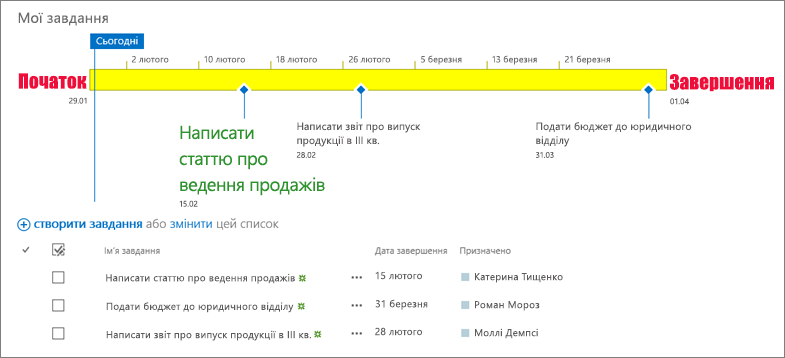
Щоб змінити шрифти та кольори на часовій шкалі, виконайте наведені нижче дії.
-
Клацніть назву часової шкали, щоб вибрати його.
-
Щоб змінити шрифт, що використовується на панелі часової шкали, клацніть рядок. У групі Шрифт » на вкладці часова шкала змінити шрифт, розмір, формат і колір.
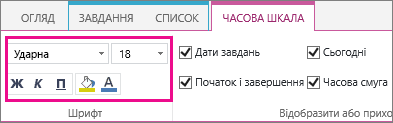
Порада.: Якщо клацнути панель або ромб на часовій шкалі, з’явиться вікно з інформацією про завдання. Якщо вікно відкриється під час форматування іншої панелі або ромба, клацніть позначку "X" у верхньому правому куті вікна, щоб закрити його.
-
Щоб змінити колір, який використовується для заповнення у гістограмі або ромб, клацніть рядок або ромб, а потім у групі Шрифт » на вкладці часова шкала , натисніть кнопку Колір виділення та виберіть колір.
Примітка.: Колір заливки ромба.
-
Щоб змінити колір, який використовується для заповнення у фоновому режимі часової шкали, клацніть місце на часовій шкалі, які не заповнено, рядок або ромб а потім у групі Шрифт на вкладці Знаряддя часової шкали, натисніть кнопку Колір виділеннята виберіть потрібний колір.
Часова шкала включає в себе дати завдань, позначку із зазначенням поточних дати й дати у верхній для позначення часової шкали за промовчанням. Проте, можна також включити загальну початку проекту та дати завершення або виберіть елемент, щоб приховати будь-які індикатори дати за замовчуванням. Також можна вибрати формат для завдання, дати початку та дати.
Щоб обрати спосіб додавання дат на часову шкалу, виконайте наведені нижче дії.
-
Клацніть назву часової шкали, щоб вибрати його.
-
Установіть прапорець біля кожного типу дати, які потрібно додати на часову шкалу, у групі Відобразити або приховати на вкладці часова шкала .
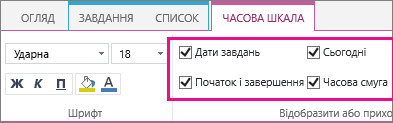
-
Дати завдань. Установіть прапорець Дати завдань, щоб на панелі завдань або біля ромба завдань відображати дату початку та термін виконання для кожного завдання.
-
Сьогодні . Установіть прапорець Сьогодні, щоб на часовій шкалі відображати індикатор поточної дати.
-
Початок і завершення . Установіть прапорець Початок і завершення, щоб на початку часової шкали відображати дату початку виконання завдання, а в кінці часової шкали – дату його завершення. Ці дати відповідають найпершій даті початку виконання завдання й останньому терміну його виконання.
-
Часова смуга . Установіть прапорець Часова смуга, щоб у верхній частині часової смуги відображати маркери через певні інтервали дат.
-
-
Щоб вибрати формат дат для панелей завдання або біля ромба завдань, на контекстній вкладці Знаряддя часової шкали у групі Відобразити або приховати натисніть кнопку Формат дати та виберіть потрібний формат.
Завдання, які не мають початкової дати або терміну виконання, завжди відображаються у вигляді ромбів на часовій шкалі. Однак, завдання з початковою датою та терміном виконання можуть відображатись як панель на часовій шкалі. Їхнє відображення можна змінити на виноску над часовою шкалою. Ця функція може бути особливо корисною для створення відступу між завданнями у списку завдань, коли потрібно з’єднати різні етапи проекту або більші завдання, які містять кілька під завдань.
Для прикладу розгляньмо наведений нижче список завдань.
-
Етап 1
-
Завдання A
-
Завдання Б
-
Завдання В
-
-
Етап 2
-
Завдання Г
-
Завдання Ґ
-
Можна вибрати відображення етапів 1 і 2 у вигляді виносок, а завдань від A до Ґ – у вигляді панелей на часовій шкалі.
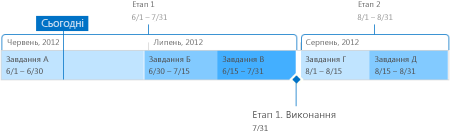
Щоб відобразити завдання як виноску на часовій шкалі, клацніть панель завдань і на контекстній вкладці Знаряддя часової шкали у групі Поточне виділення натисніть кнопку Відображати як виноску. Якщо ви передумаєте відображати завдання як виноску, клацніть текст виноски, а потім на контекстній вкладці Знаряддя часової шкали у групі Поточне виділення натисніть кнопку Відображати як панель.
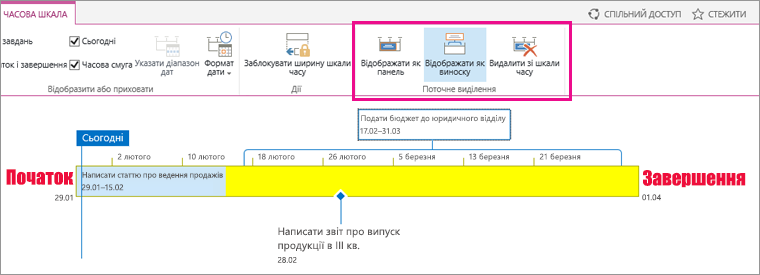
Також можна повністю видалити завдання із часової шкали, але при цьому вони залишаться у списку завдань. Це допоможе спростити часову шкалу або приховати деякі завдання у веб-частині "Зведення проекту".
Нижче наведено два способи видалення завдання з часової шкали.
-
Клацніть панель, ромб або текст виноски й у вікні, що відкриється, клацніть елемент Видалити з часової шкали.
-
Клацніть панель, ромб або текст виноски та на контекстній вкладці Знаряддя часової шкали у групі Поточне виділення натисніть кнопку Видалити з часової шкали.
Після додавання завдань до часової шкали та їх упорядкування для чіткого відображення суті проекту, ви можете заблокувати ширину часової шкали проекту так, щоб вона відображалася в тому вигляді, як ви це запланували. Якщо не заблокувати ширину часової шкали, вона змінюватиметься залежно від розміру вікна, яке використовується для її відображення.
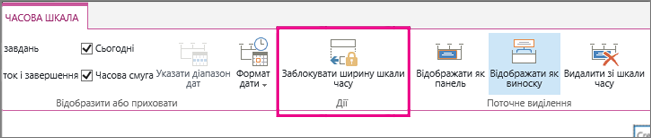
Блокування ширини часової шкали, упорядкування часової шкали, щоб точно відповідають проекту і натисніть кнопку Блокування ширини часової шкали у групі дії на вкладці часова шкала . Тепер коли інший користувач переглядає шкали часу, вона залишатиметься в ширину, настройки, незалежно від розміру вікна засобу перегляду.










